Spicetify 不起作用? 7 種修復方法
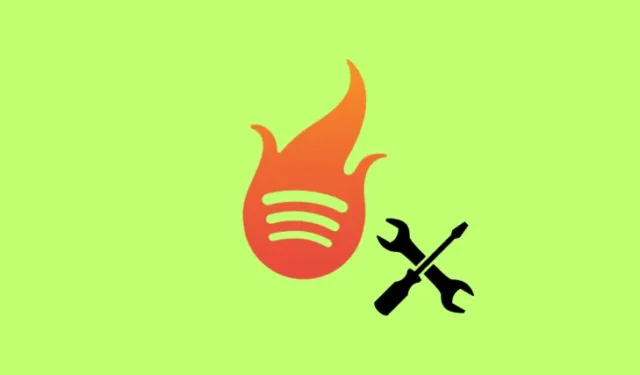
要知道什麼
- Spicetify 的問題主要是由於安裝不當、Spotify 的更新和網路問題造成的。
- 確保您電腦上安裝的 Spotify 應用程式是從 Spotify 網站下載的,而不是從 Microsoft Store 下載的。使用其命令套用 Spicetify 更新或使用其備份來修復 Spicetify 的常見問題。
- 您還需要安裝 Spisetify Marketplace 才能瀏覽和安裝擴充功能。
- Spicetify 安裝可能會遇到網路問題,在這種情況下,您可能會從更改 DNS 伺服器中受益。
Spicetify 是一個命令列工具,可讓您自訂 Spotify 應用程式、添加有用的擴充功能以及更改主題,無論您是否擁有 Premium 訂閱。但由於它不受 Spotify 的正式支持,因此它可能會因某種原因停止工作。儘管如此,沒有任何 Spicetify 問題無法解決。以下是針對您在使用 Spisetify 時可能遇到的各種問題的七種不同的修復方法。
Spicetify 不起作用? 7 種修復方法
如果您沒有正確安裝 Spicetify 或 Spotify 應用程式更新,大多數 Spicetify 問題都會出現。也可能有網路和帳號登入問題。以下 7 個修復應該可以解決所有這些問題,以便您可以繼續收聽無中斷的音樂。
FIX 1:從 Spotify 官方網站安裝 Spotify
如果您從 Microsoft Store 安裝了 Spotify,則 Spicetify 將無法運作。如果是這樣,Spisetify 的安裝將會遇到幾個錯誤,如下所示。
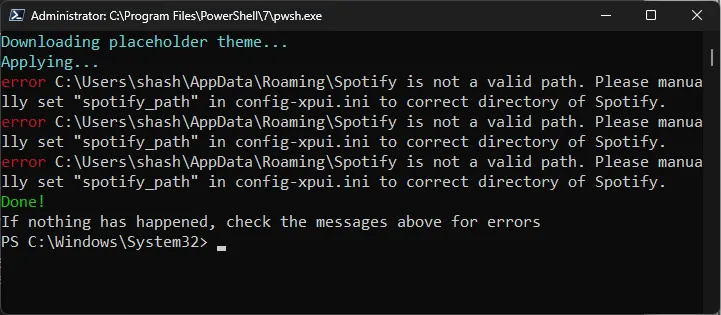
您必須透過Spotify 官方網站上的 SpotifySetup.exe 檔案安裝 Spotify ,然後才能安裝 Spicetify。請注意下面安裝 Spicetify 的命令:
iwr -useb https://raw.githubusercontent.com/spicetify/spicetify-cli/master/install.ps1 | iex
修復 2:安裝 Spicetify 市場
安裝 Spicetify 後,您還需要安裝其 Marketplace,因為它可以讓您探索和安裝用於自訂 Spotify 的擴充功能。如果您在 Spotify 上看不到 Marketplace 圖示(購物車圖示位於左上方),則您需要單獨安裝 Spicetify Marketplace。
在安裝 Spicetify 時,您也會收到安裝其 Marketplace 的提示。
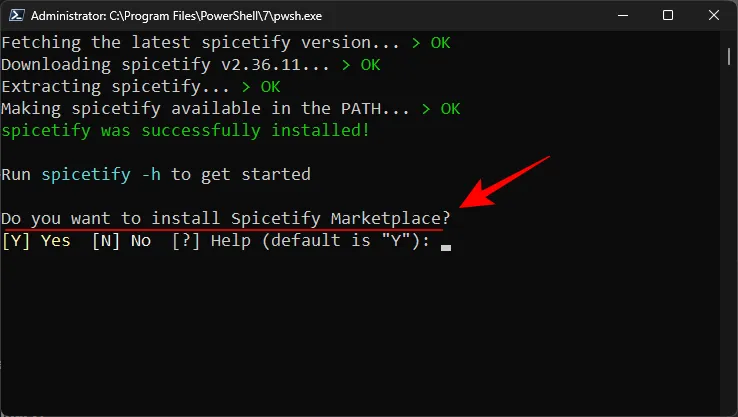
但如果你錯過了,請使用以下命令單獨安裝:
iwr -useb https://raw.githubusercontent.com/spicetify/marketplace/main/resources/install.ps1 | iex
修復 3:當 Spotify 更新時更新 Spicetify
Spotify 應用程式會不時自動更新,這可能會削弱目前版本的 Spicetify。因此,您需要再次執行 Spicetify(和 Spicetify Marketplace)安裝命令,或使用以下命令套用最新的 Spicetify 更新:
spicetify update (spicetify upgrade)
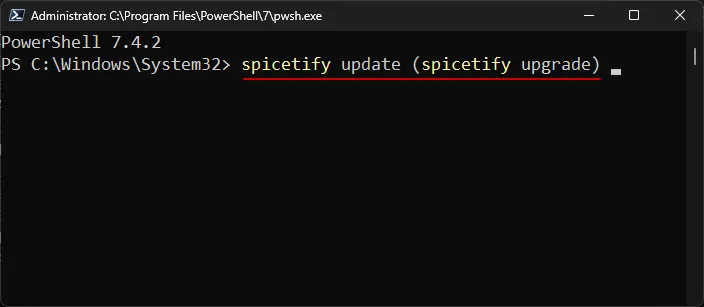
如果這不起作用,則表示更新仍在進行中,在這種情況下,您可以嘗試下載稍舊版本的 Spotify,然後安裝 Spicetify。
修復 4:套用 Spicetify 備份
如果 Spicetify 以前可以工作但突然壞了,備份也可以將其修復。使用以下命令恢復備份:
spicetify restore backup apply
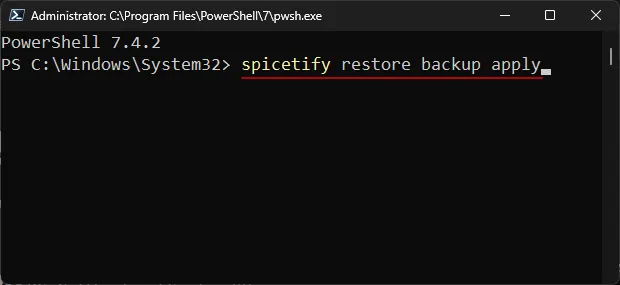
應用程式備份通常有效,但如果這不能修復 Spicetify,您可能還需要spicetify update (spicetify upgrade)在備份命令之前執行上一個修復中的命令。
修復 5:使用 Spicetify EasyInstall 工具安裝 Spicetify
Spicetify 還有一個名為 EasyInstall Spicetify 的 GitHub 專案。 EasyInstall 由用戶 ohitstom 開發,是一個備用工具,以防官方方法不起作用。
該應用程式下載 Spotify 用戶端並在其上應用 Spicetify,因此您不會遇到任何相容性問題。它還會阻止應用程式更新,以便 Spisetify 可以繼續工作更長時間。 Spicetify EasyInstall 將每隔幾個月更新 Spotify 和 Spicetify,以便它們協同工作。
但請注意,該專案已存檔,Spicetify 的安裝腳本仍然是獲取 Spicetify 的最可靠方法。儘管如此,如果上述修復不起作用,EasyInstall 是一個不錯的選擇。
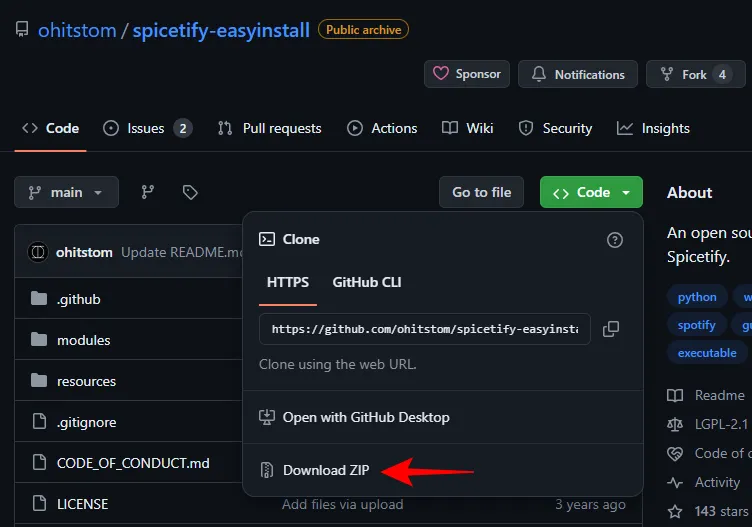
然後解壓縮該文件,並執行install.bat文件。
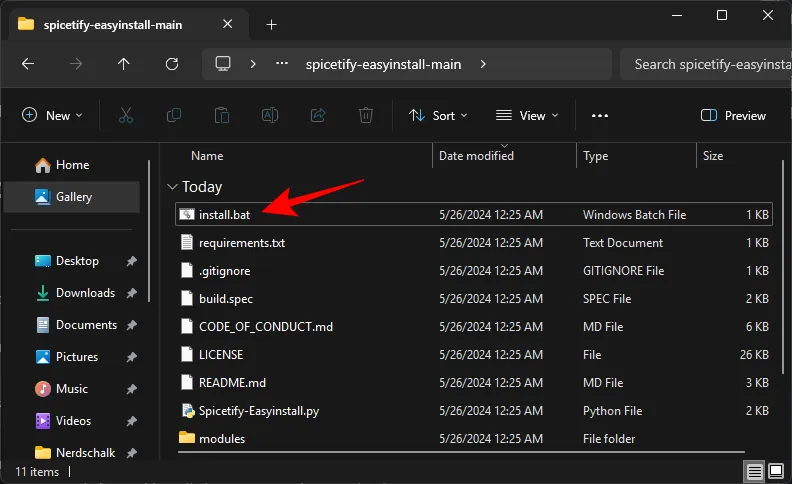
等待安裝完成。完成後,您應該可以使用 Spicetify 再次自訂 Spotify。
修復 6:更改 DNS 設定
如果您在安裝 Spicetify 時收到「iwr:無法連線到遠端伺服器」錯誤訊息,則您的網路連線可能會遇到問題。
解決此問題的簡單方法是從 DNS 設定更改您的主要和輔助 DNS。為此,請前往設定 > 網路和網際網路 > 選擇您連接到的網路 > DNS 伺服器分配 > 手動 > IPv4。
然後使用8.8.8.8作為您的“首選 DNS”,並使用8.8.4.4作為您的“備用 DNS”。儲存並再次嘗試安裝。
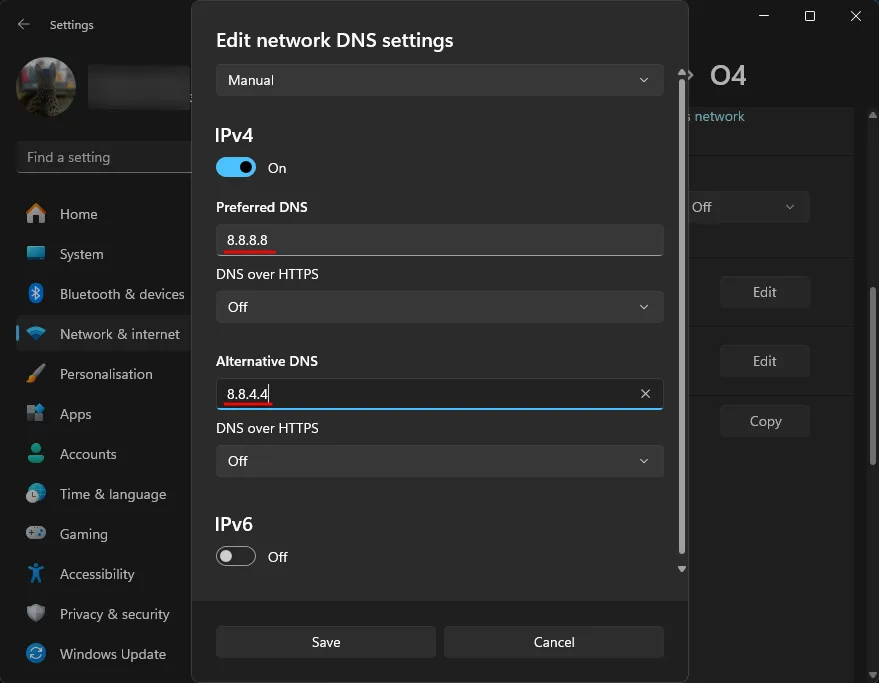
您也可以從控制台 > 網路和 Internet > 網路和共用中心 > 選擇連線 > 屬性 > IPv4 屬性變更 DNS 設定。
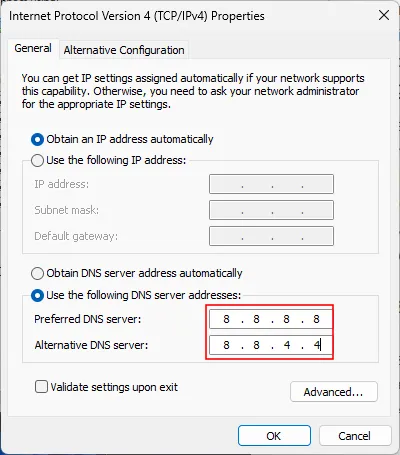
修復 7:從與您的帳戶相同的區域登入 Spotify
在某些情況下,Spotify 桌面應用程式有時可能會登出您或恢復 Spicetify 擴充功能。對於大多數人來說並非如此,但對於那些在帳戶詳細資料中顯示的區域以外的地區使用 Spotify 的人來說,這種情況是眾所周知的。
如果您連接到其他裝置(例如智慧型手機)並且其上的 Spotify 應用程式已打補丁,也可能會發生這種情況。最簡單的解決方法是從您建立 Spotify 帳戶的國家/地區登錄,或使用 VPN 進行登入。
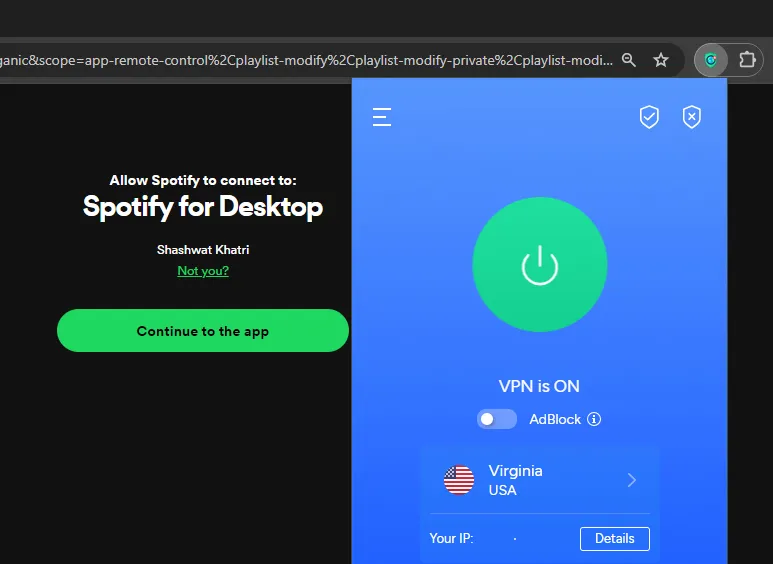
它不僅會讓您重新登錄,還會恢復 Spicetify 擴充功能。此修復還解決了 Android 上 Spotify 的 XManagerApp 上的空播放清單問題。
常問問題
讓我們考慮一些不屬於 Spisetify 官方文件的常見問題。
哪些 Spicetify 擴充功能最好?
您可以從 Spicetify 的 Marketplace 安裝數十個擴充功能、主題、程式碼片段和自訂應用程式。我們最喜歡的一些包括 adblockify、書籤、動態預設和 Loopy Loop。
您可以獲得 Spotify Android 應用程式的 Spicetify 嗎?
不可以,Spisetify 在 Android 上不可用。但如果您想在 Android 上免費取得 Spotify Premium,您可以嘗試安裝 XManagerApp。它將刪除所有廣告和贊助材料,讓您擁有不間斷的聆聽體驗。
我們希望本指南中提到的修復可以幫助您解決 Spicetify 的問題。直到下一次!



發佈留言